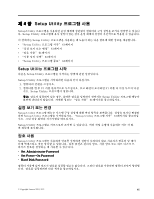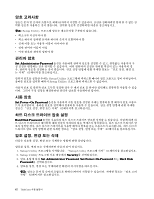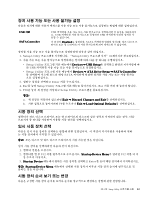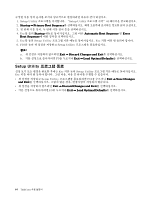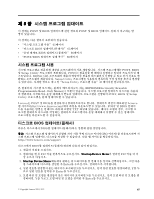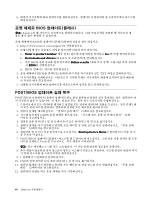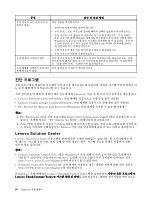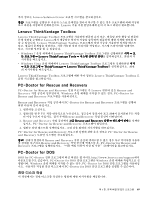Lenovo ThinkCentre M90z (Korean) User Guide - Page 74
운영 체제로 Bios 업데이트(플래시)
 |
View all Lenovo ThinkCentre M90z manuals
Add to My Manuals
Save this manual to your list of manuals |
Page 74 highlights
6 BIOS 참고: Lenovo BIOS 1. http://www.lenovo.com/support 2 a. Enter a product number Go b. Downloads and drivers c. 모든 BIOS Refine results BIOS d. BIOS 3 BIOS TXT 4 5 POST/BIOS POST/BIOS 1 2 15 3 CMOS 12페 4 1 및 핀 2 2 및 핀 3 5 완료" 51 6 F12 Startup Device Menu F12 7. POST/BIOS Enter 2~3 8 9. 1 3 10. CMOS 1 및 핀 2 11 완료" 51 12 66 ThinkCentre

6. 화면의 지시사항에 따라 업데이트를 완료하십시오. 업데이트가 완료되면 광 드라이브에서 디스크를
제거하십시오.
운영 체제로 BIOS 업데이트(플래시)
참고:
Lenovo의 웹 사이트는 지속적으로 업데이트됩니다. 다음 프로시저를 포함한 웹 사이트의 내
용은 통지 없이 변경될 수 있습니다.
운영 체제에서 BIOS를 업데이트(플래시)하려면 다음과 같이 하십시오.
1. http://www.lenovo.com/support로 이동하십시오.
2. 모델 타입에 맞는 다운로드 파일을 찾으려면 다음과 같이 하십시오.
a.
Enter
Enter
Enter
Enter a product
product
product
product number
number
number
number
(제품 번호) 필드에 모델 타입을 입력하고
Go
Go
Go
Go
(찾기)를 클릭하십시오.
b.
Downloads
Downloads
Downloads
Downloads and
and
and
and drivers
drivers
drivers
drivers
(다운로드 및 드라이버)를 클릭하십시오.
c.
모든 BIOS 관련 링크를 쉽게 찾으려면
Refine
Refine
Refine
Refine results
results
results
results
(결과 다시 검색) 드롭 다운 목록 상자에
서
BIOS
BIOS
BIOS
BIOS
를 선택하십시오.
d.
BIOS 업데이트 링크를 클릭하십시오.
3. 운영 체제에서 BIOS를 업데이트(플래시)하기 위한 지시사항이 있는 TXT 파일을 클릭하십시오.
4. 이 지시사항을 인쇄하십시오. 다운로드가 시작된 후에는 지시사항이 화면에 표시되지 않기 때문에
이 작업은 매우 중요합니다.
5. 인쇄된 지시사항에 따라 업데이트를 다운로드하여 압축을 풀고 설치하십시오.
POST/BIOS 업데이트 실패 복구
POST/BIOS가 업데이트(플래시 업데이트)되는 동안 컴퓨터의 전원이 일시 중단되는 경우, 컴퓨터가 다
시 시작되지 않을 수 있습니다. 이 경우, 다음의 부트-블록 복구 프로시저를 수행하십시오.
1. 드라이브에서 모든 미디어를 제거하고 연결된 모든 장치와 컴퓨터의 전원을 끄십시오. 전기 콘센트에
서 모든 전원 코드를 분리하고 컴퓨터에 연결된 모든 케이블을 분리하십시오.
2. 컴퓨터 덮개를 제거하십시오. “컴퓨터 덮개 제거” 15페이지을 참고하십시오.
3. 시스템 보드에서 CMOS 리셋 점퍼를 찾으십시오. “시스템 보드 부품 및 커넥터 위치” 12페
이지을 참고하십시오.
4. 점퍼를 표준 위치(핀 1 및 핀 2)에서 유지 보수 위치(핀 2 및 핀 3)로 옮기십시오.
5. 컴퓨터 덮개를 다시 장착하고 분리한 모든 케이블 및 전원 코드를 다시 연결하십시오. “부품 교체
완료” 51페이지을 참고하십시오.
6. 컴퓨터를 켠 후 F12 키를 반복적으로 누르십시오.
Startup
Startup
Startup
Startup Device
Device
Device
Device Menu
Menu
Menu
Menu
가 열리면 F12 키를 더 이
상 누르지 마십시오.
7. POST/BIOS 업데이트(플래시) 디스크를 광 드라이브에 넣으십시오. 그런 다음 시동 장치로 광 드라
이브를 선택하고 Enter를 누르십시오. 복구 세션이 시작됩니다.
참고:
복구 세션에는 2~3분 정도 소요됩니다. 이 기간 중에 연속된 경고음이 들립니다.
8. 복구 세션이 완료되면 연속 경고음이 멈추고 시스템이 자동으로 꺼집니다. 시스템 전원이 완전히 꺼지
기 전에 디스크를 광 드라이브에서 제거하십시오.
9. 1 단계에서 3 단계까지 반복하십시오.
10. CMOS 리셋 점퍼를 다시 표준 위치(핀 1 및 핀 2)로 옮기십시오.
11. 컴퓨터 덮개를 다시 장착하고 분리한 모든 케이블 및 전원 코드를 다시 연결하십시오. “부품 교체
완료” 51페이지을 참고하십시오.
12. 컴퓨터의 전원을 켜고 운영 체제를 다시 시작하십시오.
66
ThinkCentre
사용 설명서